Díky těmto novým aktualizacím se Spotlight na vašem iPhone právě zlepšil
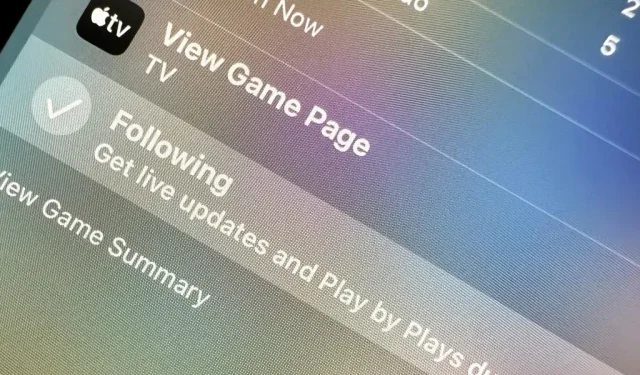
Pokud jste Spotlight Search na svém iPhonu ještě nepoužili, zde je deset důvodů, proč začít. Apple výrazně vylepšil vyhledávací rozhraní dostupné na domovské obrazovce a zamykací obrazovce a je užitečnější než kdy předtím.
Nové funkce a aktualizace pro vyhledávání Spotlight přicházejí v systému iOS 16 a novějším a zahrnují užitečné nástroje, jako je pokročilé vyhledávání obrázků, interaktivní akce a rychlé akce. K dispozici jsou dokonce nová nastavení pro zobrazení nebo skrytí určitých prvků rozhraní Spotlight. Mnoho z těchto aktualizací je k dispozici také pro iPadOS 16.1 a macOS 13 Ventura a novější.
1. Na hlavní obrazovce je nové tlačítko vyhledávání
Apple přidal nové tlačítko pro vyhledávání na domovské obrazovce pro přístup k vyhledávání Spotlight, což je pravděpodobně jedna z prvních věcí, kterých si po aktualizaci iOS 16 všimnete.
Tlačítko Hledat na domovské obrazovce se může zdát zbytečné, když můžete stejně rychle přejetím prstem dolů po domovské obrazovce otevřít vyhledávání Spotlight jako dříve. Mnoho uživatelů iPhonů však Spotlight nevyužilo nebo si dokonce neuvědomilo, že tam je, a tlačítko ho umístí dopředu a uprostřed.
Tlačítko Hledat nahradí tečky na stránce pro navigaci na domovské obrazovce, ale tečky se na sekundu objeví, kdykoli budete procházet stránkami. Navíc stále můžete přejetím po tlačítku Hledat přejít na stránky rychleji, takže z této oblasti získáte jen více funkcí. Pokud však dáváte přednost tomu, aby byly tečky na stránce takové, jaké bývaly, můžete tlačítko „Hledat“ snadno odstranit.
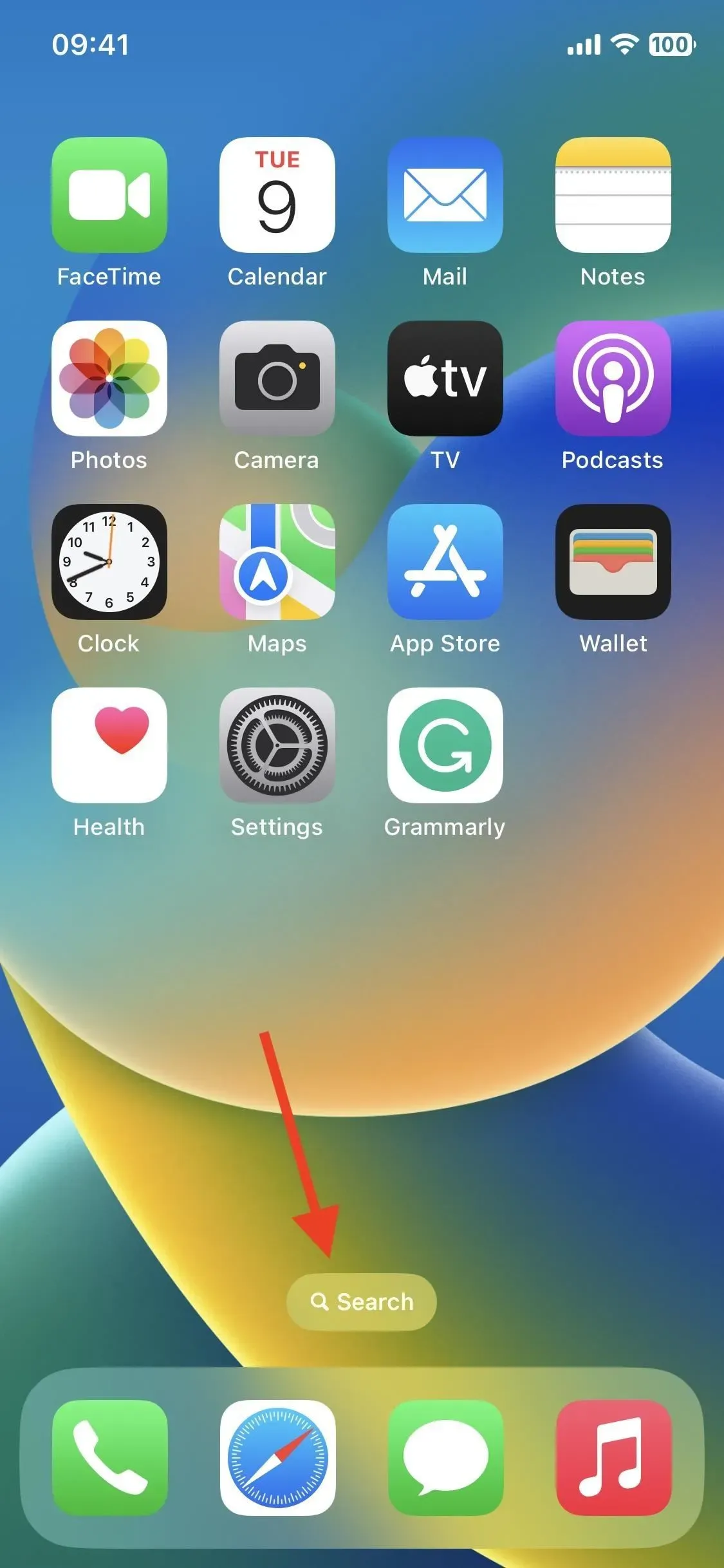
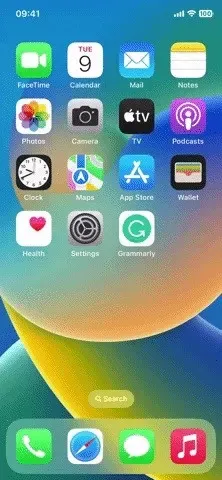
2. Panel vyhledávání byl přesunut přímo nad klávesnici.
Když Spotlight otevřete z domovské obrazovky nebo obrazovky uzamčení, najdete nyní vyhledávací panel přímo nad klávesnicí, nikoli v horní části obrazovky. Díky tomu je snadné provádět změny vyhledávání jednou rukou, takže nemusíte příliš natahovat prsty, abyste dosáhli na horní část obrazovky, nebo posouvat iPhone přes dlaň.
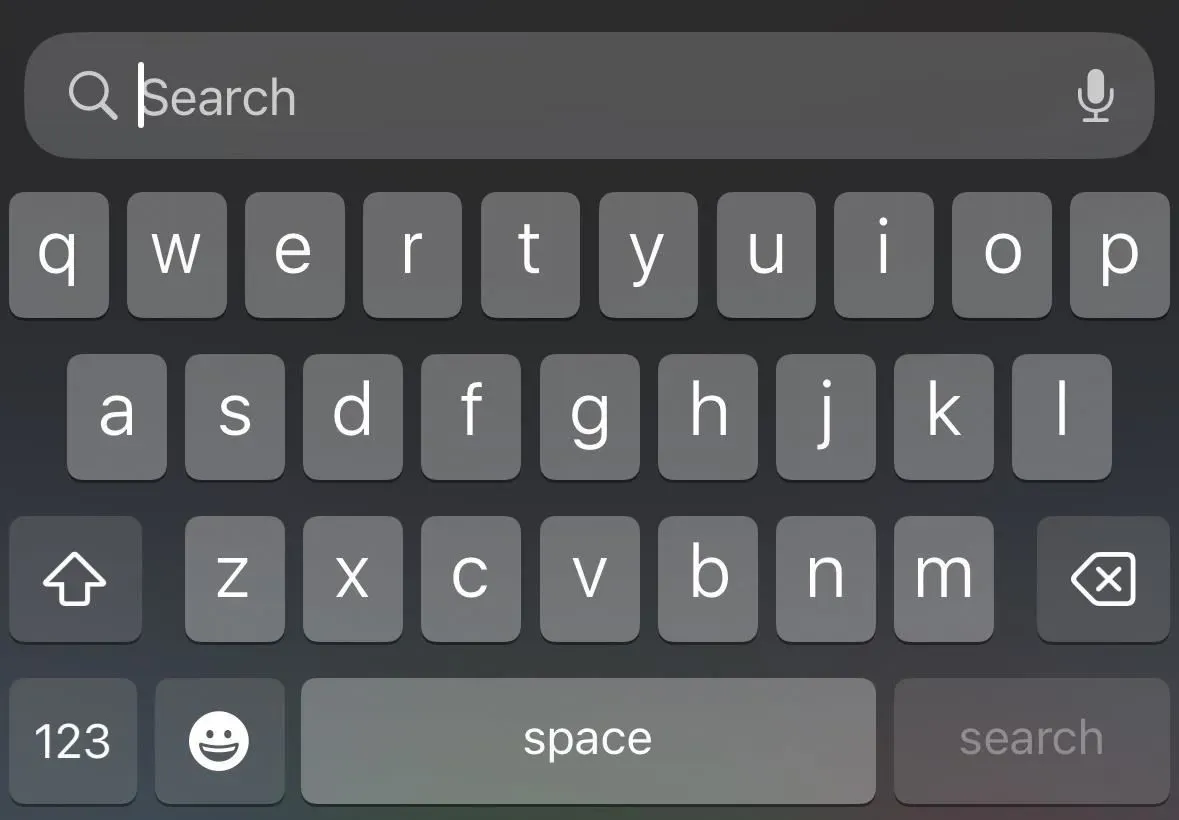
3. Vyhledejte fotografie v dalších aplikacích
V iOS 15 již můžete použít Spotlight na domovské nebo zamykací obrazovce k vyhledávání obrázků v aplikaci Fotky podle polohy, lidí, scén a dokonce i objektů na fotkách, jako je text, psi, kočky, knihy a další. Apple jej používá v iOS 16 k zahrnutí výsledků z jiných aplikací, jako jsou Zprávy, Poznámky a Soubory.
Pro vyhledávání textu na fotkách potřebujete model iPhonu s čipem A12 Bionic a novějším, což je stejně jako v iOS 15 přesný požadavek a funguje pouze s lokálními soubory. Apple přidal další tři jazyky, které fungují s živým textem v iOS 16, takže můžete vyhledávat obrázky s japonským, korejským a ukrajinským textem.
- Angličtina
- čínština
- francouzština
- italština
- Němec
- Japonština (nová podpora v iOS 16)
- Korejština (nová podpora v iOS 16)
- portugalština
- španělština
- Ukrajinština (nová podpora v iOS 16)
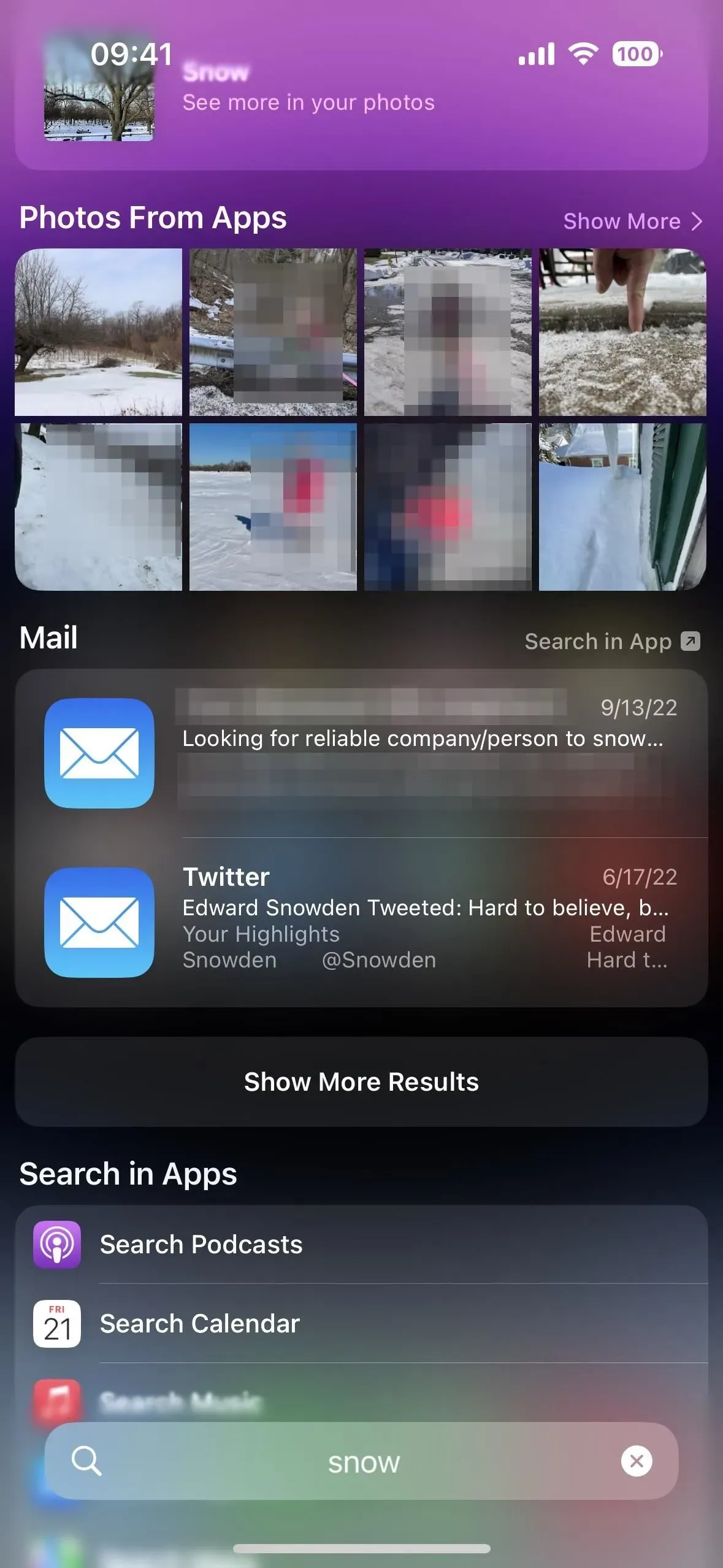
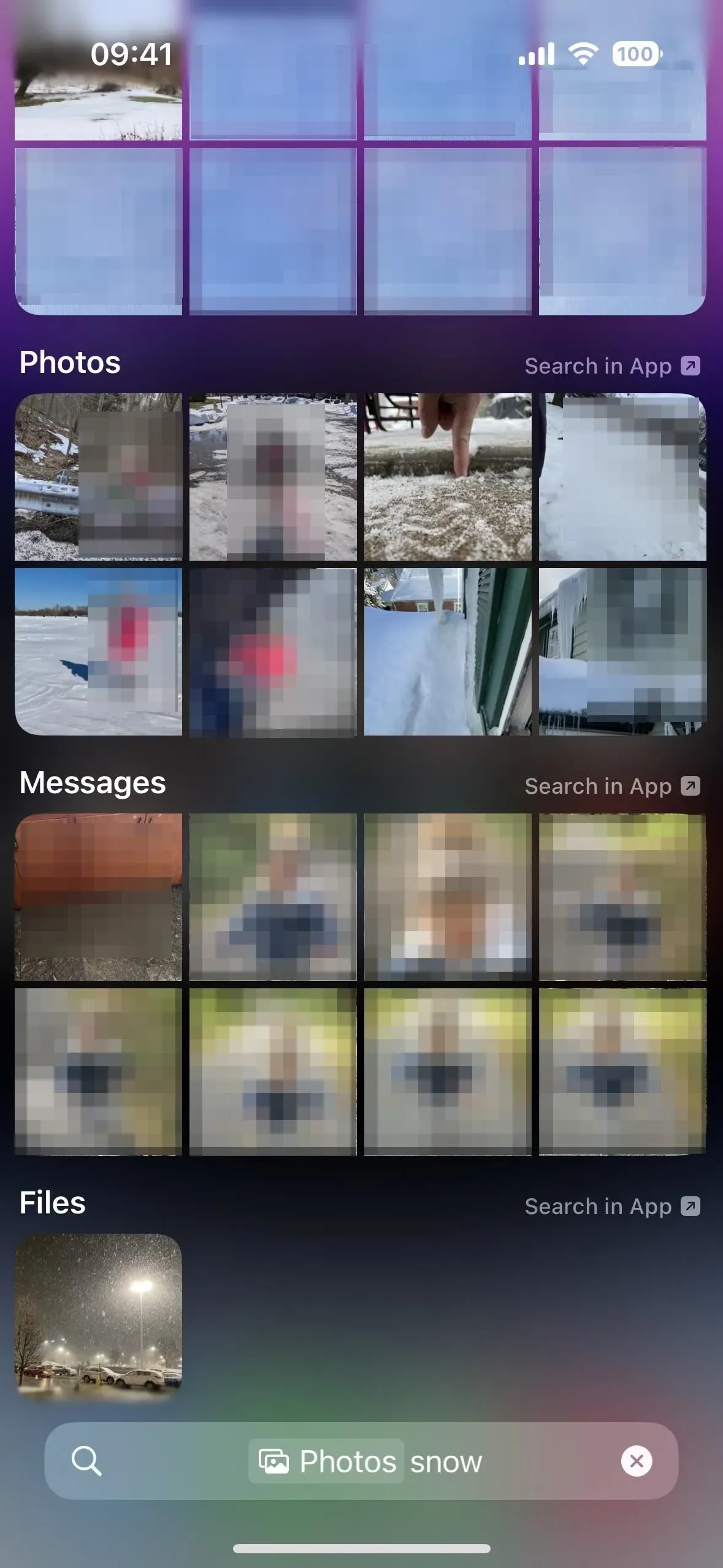
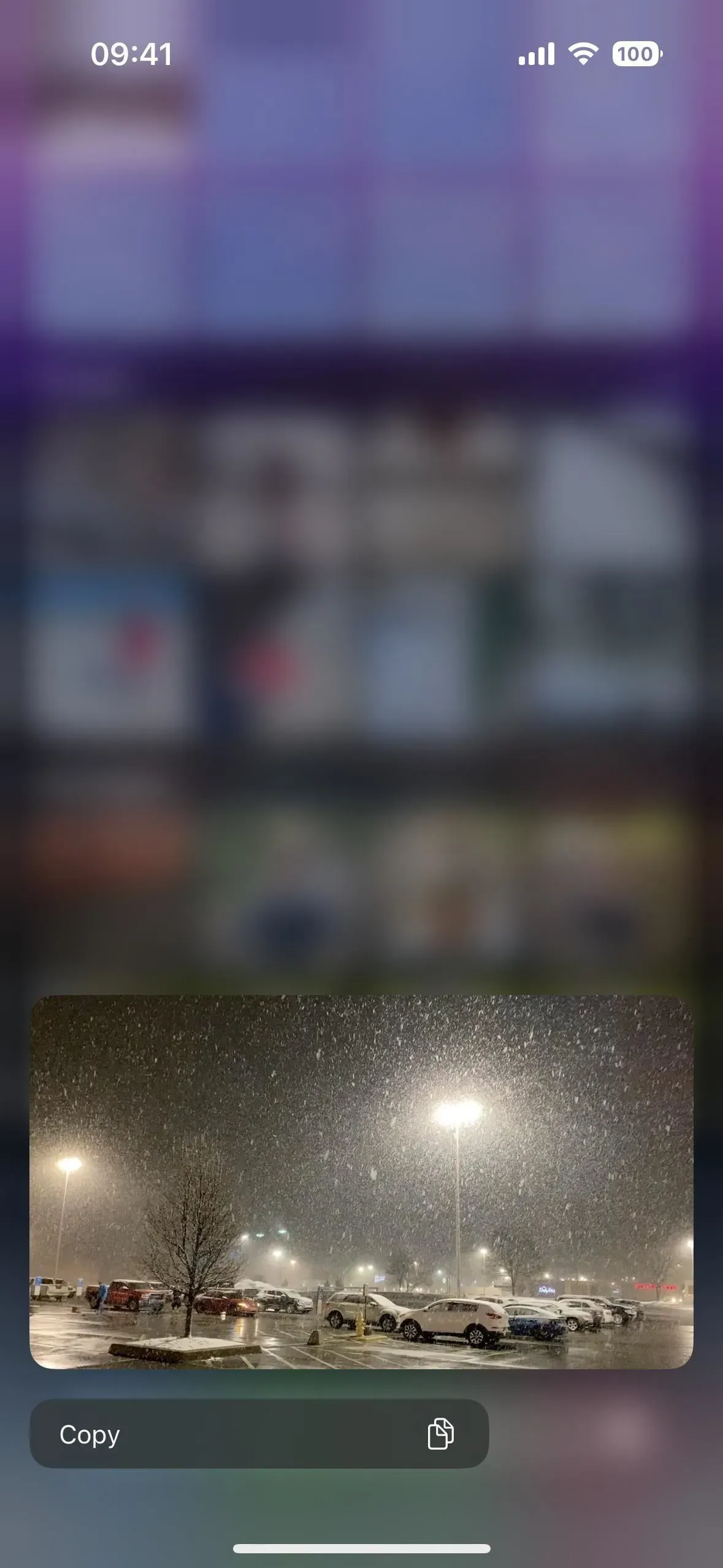
4. Získejte více informací o sportu
Dříve jste mohli ve Spotlightu vyhledávat umělce, umělce, hudebníky, herce, televizní pořady a filmy a získat o nich podrobné informace. To stále platí, ale iOS 16 nyní také podporuje podrobnější informace o sportovních ligách a týmech.
Zatímco výběr sportovní ligy nebo týmu v iOS 15 vám poskytne seznam nedávných her a skóre Siri Knowledge s některými podrobnostmi a odkazy, iOS 16 vám poskytne komplexní jednostránkové zobrazení, které zahrnuje výsledky, umístění, plány, soupisky, novinky. , zvýraznění, sociální sítě, webové obrázky, odkazy a další.
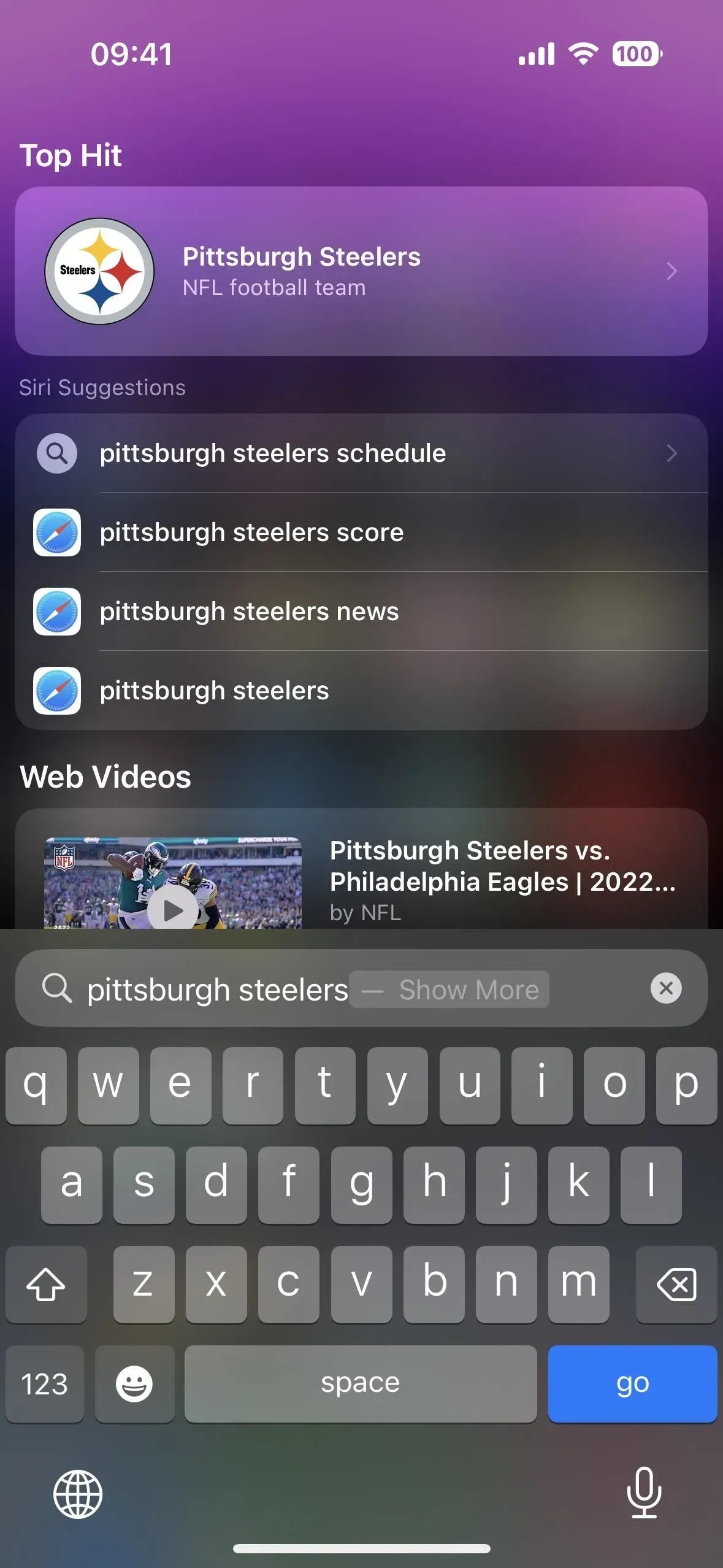
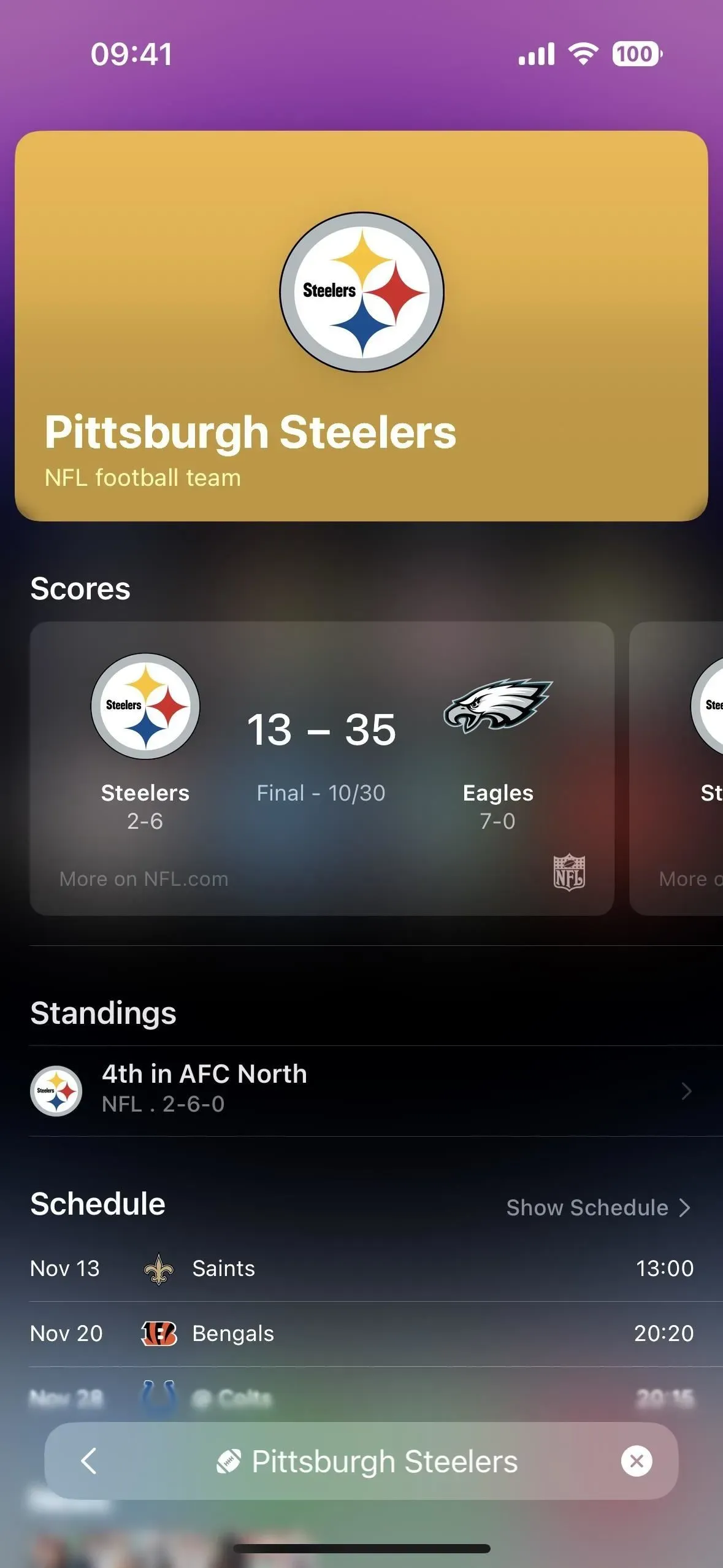
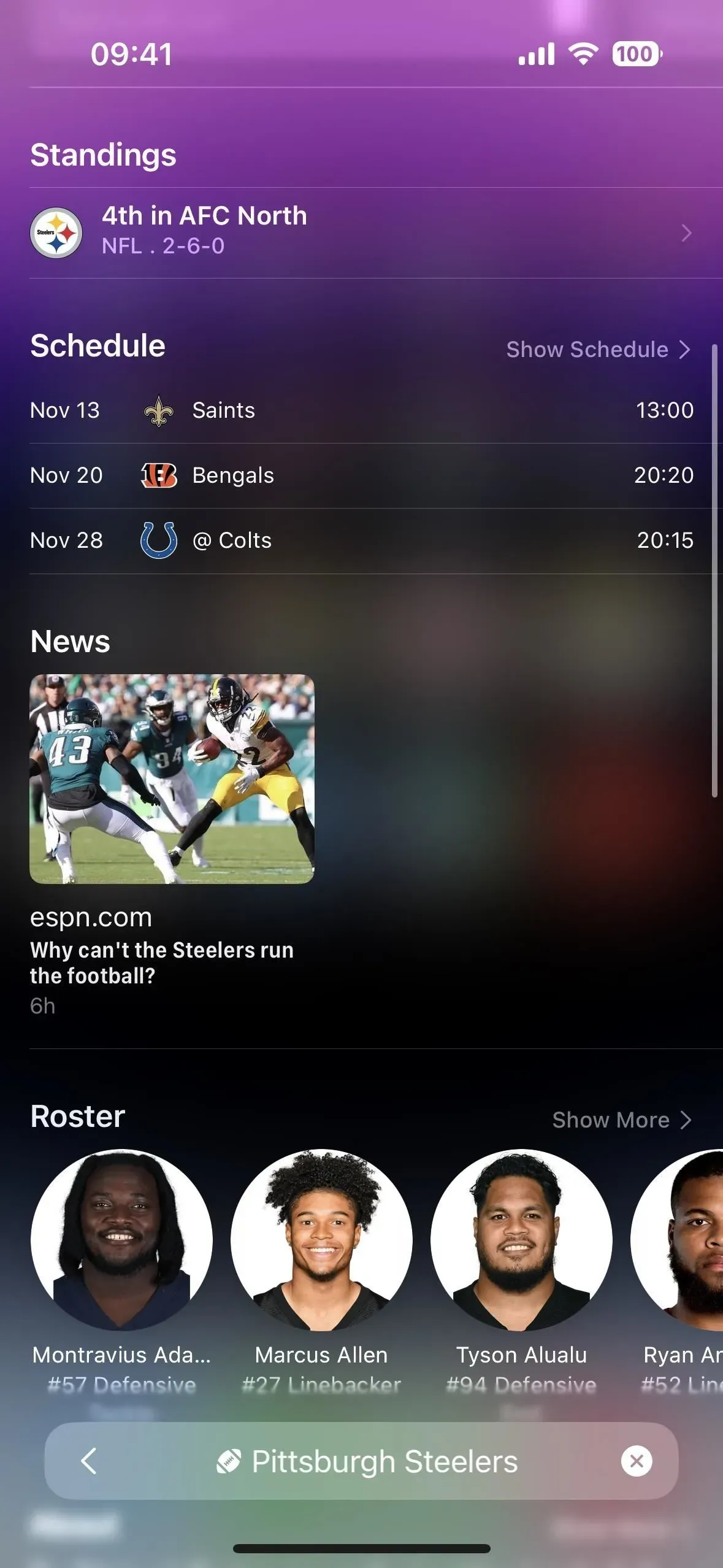
5. Před vyhledáváním zobrazte poslední vyhledávání
Když provádíte vyhledávání Spotlight na iOS 16, pamatuje si několik posledních vyhledávání a uvádí je pod návrhy Siri. Tímto způsobem můžete skočit přímo na jeden z nich, pokud jste při posledním použití Spotlight nedokončili hledání. Pokud se vám nelíbí, že se vám zobrazuje historie nedávného vyhledávání, můžete ji vypnout přes Nastavení -> Siri a vyhledávání -> Zobrazit poslední.
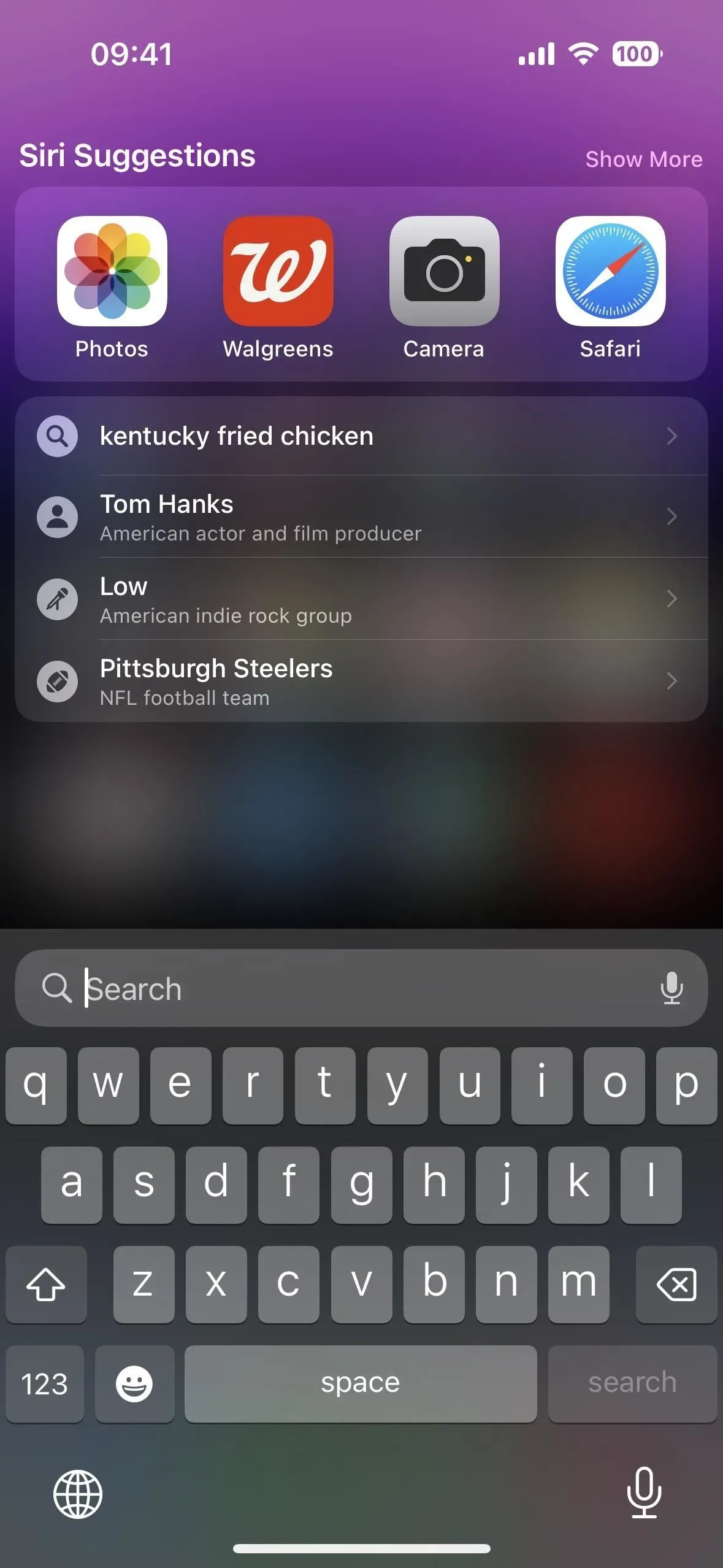
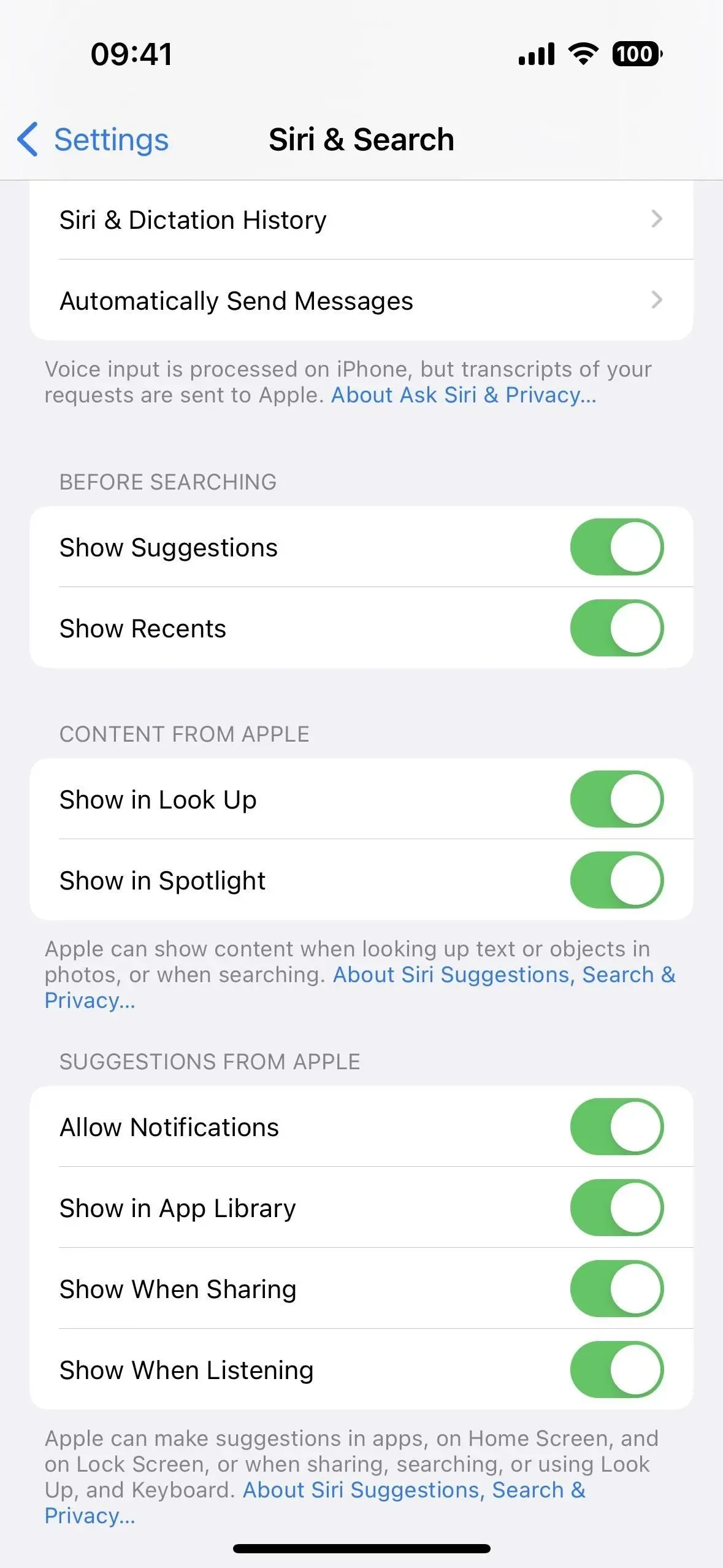
6. Před hledáním skryjte návrhy Siri
Pokud jste nikdy nebyli fanouškem Siri navrhovaných aplikací a akcí v horní části vyhledávání Spotlight, než začnete psát, můžete nyní návrhy skrýt pomocí Nastavení -> Siri a vyhledávání -> Zobrazit návrhy.
7. Pokročilejší návrhy Siri
Když už jsme u Siri Suggestions in Spotlight, jedním z argumentů, proč je neskrývat, je, že jsou nyní ještě inteligentnější, takže je pravděpodobně shledáte užitečnějšími. Tato inteligence vychází z nově nalezené schopnosti být kontextově citlivá, takže můžete otevřít Spotlight a okamžitě zobrazit svou další schůzku, získat pokyny k nadcházející schůzce, zkontrolovat stav nadcházejícího letu, získat připomenutí, abyste někomu zavolali na narozeniny, otevřít aplikace, kterou obvykle používáte v tuto denní dobu, a mnoho dalšího.
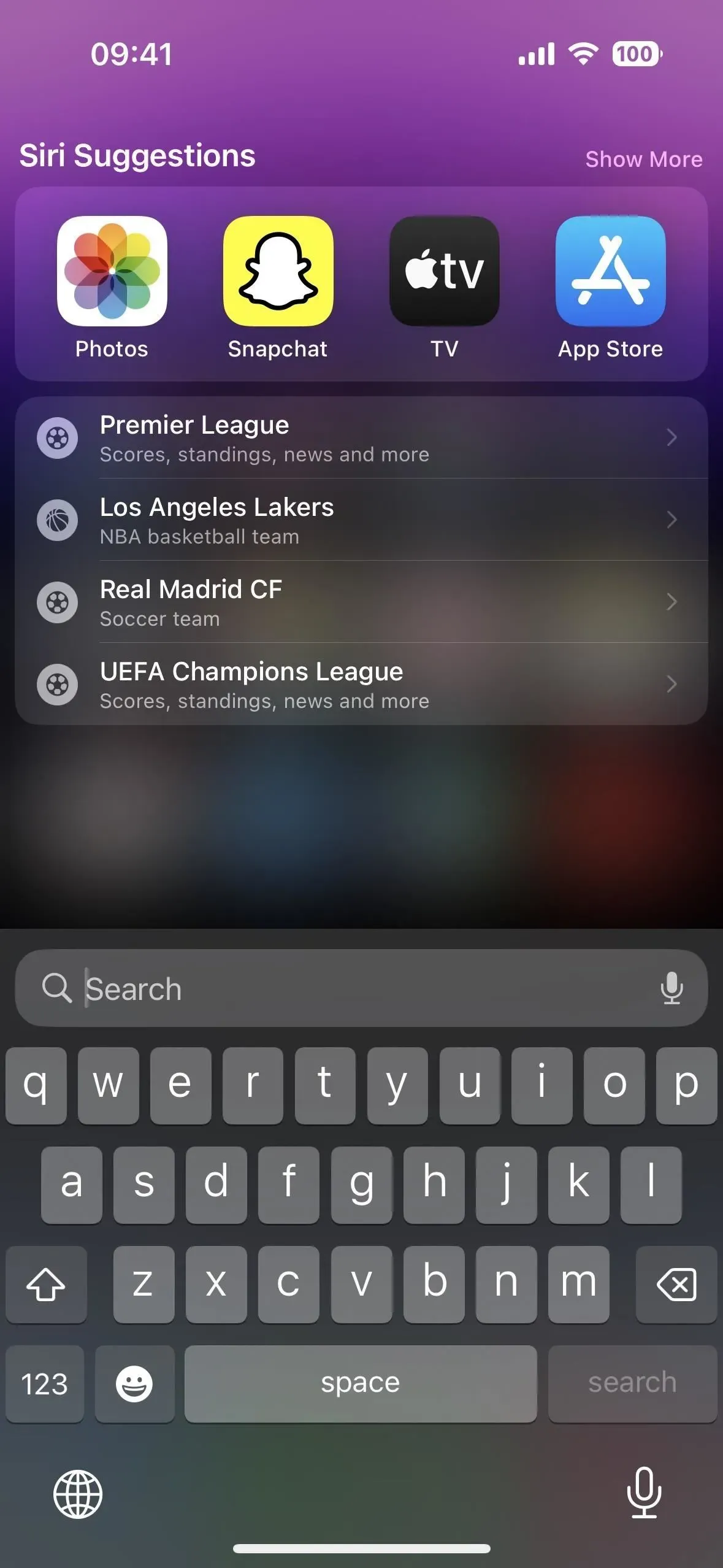
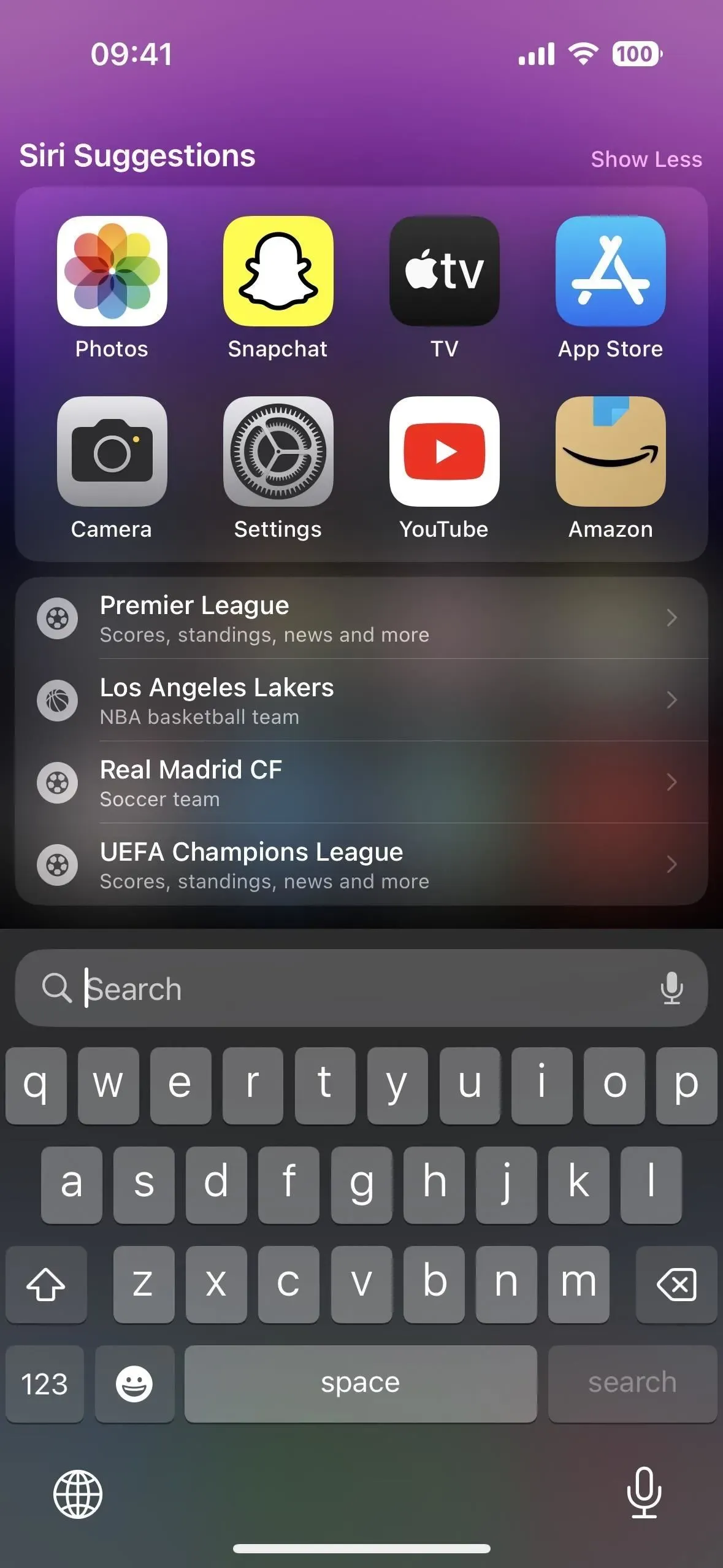
8. Udělejte věci rychle
Jedním z nejlepších nových vylepšení Spotlight Search v iOS 16 je, že můžete rychle provádět akce z vyhledávacího rozhraní. Můžete například povolit režim zaostření, vytvořit nový budík, spustit časovač, shazamovat skladbu, spustit zástupce aplikace, nahrát hlasovou poznámku a další. Zadáním klíčových slov jako „časovač“, „ostření“ nebo „zkratka“ získáte všechny možnosti, které potřebujete.
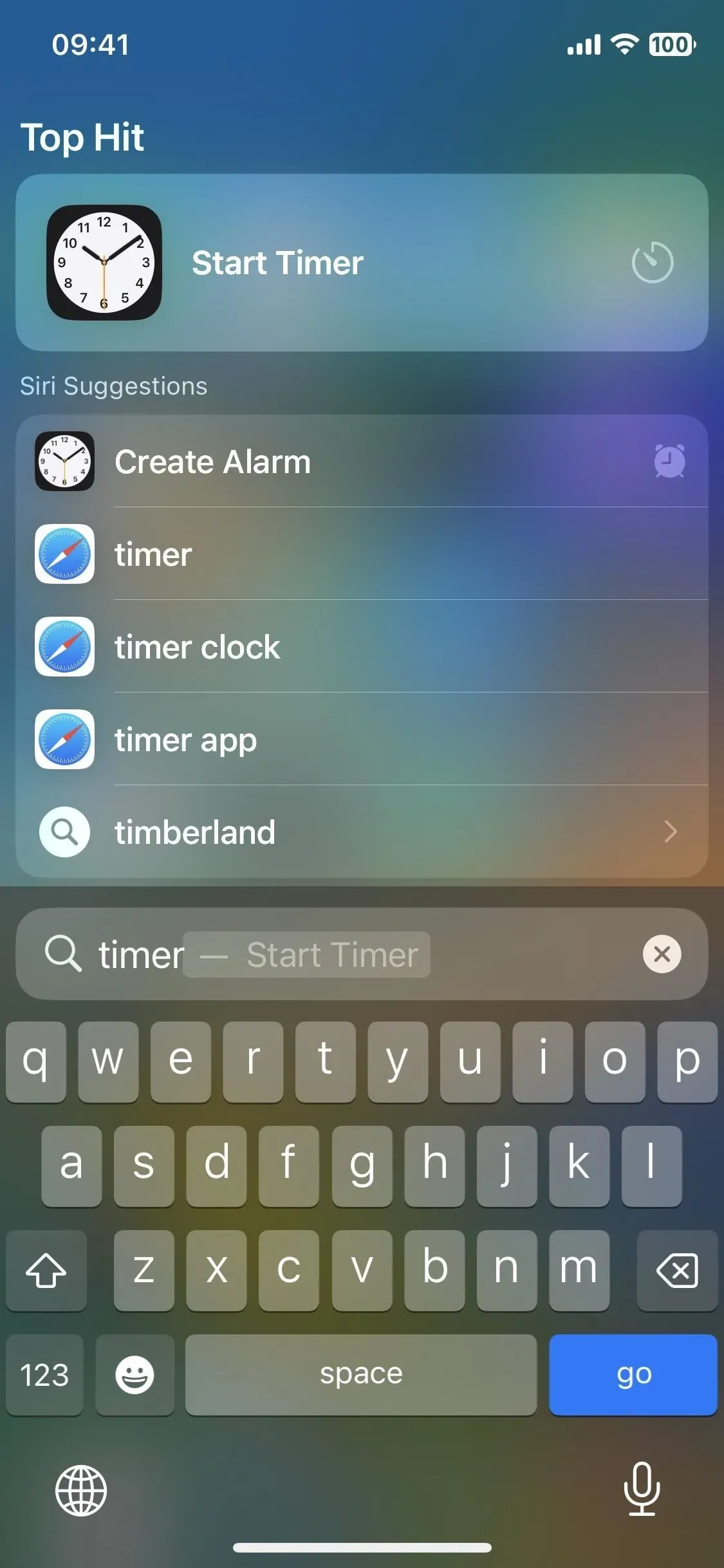
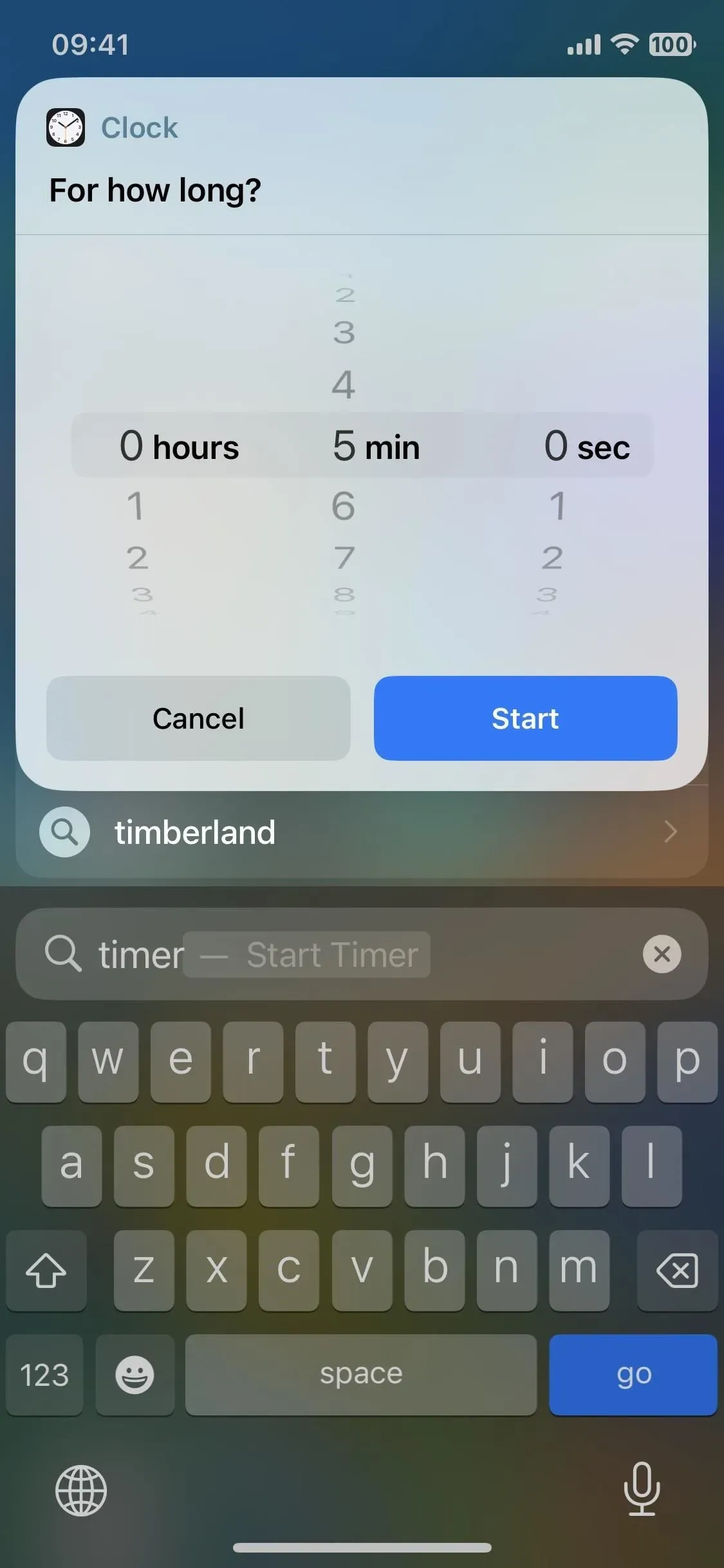
9. Vylepšené klipy aplikací
V iOS 15 můžete ve vyhledávání Spotlight vidět App Clip – malou část aplikace, která vám umožňuje provádět úkoly v okamžiku bez instalace celé aplikace. Pokud jste například na čerpací stanici, můžete ve Spotlightu dostat návrh klipu aplikace, abyste mohli platit za benzín pomocí Apple Pay. Nebo vám Spotlight může navrhnout, abyste k platbě za jídlo při stolování použili App Clip v restauraci.
Stále je uvidíte, ale v systému iOS 16 získáte ještě přesnější výsledky s přesnými návrhy polohy, což znamená, že byste ve skutečnosti měli vidět blízké návrhy klipů aplikací ve Spotlight, než doufat, že se zobrazí.
10. Buďte aktivní
Živá aktivita jsou nové widgety v reálném čase, které můžete vidět na zamykací obrazovce nebo Dynamic Island na modelech iPhone 14 Pro, když chcete sledovat objednávku doručení, zkontrolovat skóre ve hře nebo vidět aktuální polohu své jízdy Uberem.
Přestože se neobjevily ve vydání iOS 16.0, staly se dostupnými v iOS 16.1. Jednou z funkcí Živých aktivit je, že je můžete spustit z vyhledávání Spotlight, jak je znázorněno níže. Zatím však nebyla spuštěna, ale bude vydána velmi brzy s iOS 16.2.
Apple vám umožní začít sledovat sportovní hry ze Spotlight pro National Basketball Association a anglickou Premier League (pouze USA a Kanada), stejně jako Major League Baseball (USA, Kanada, Austrálie, Velká Británie, Brazílie, Mexiko, Japonsko a jih). Korea).).).
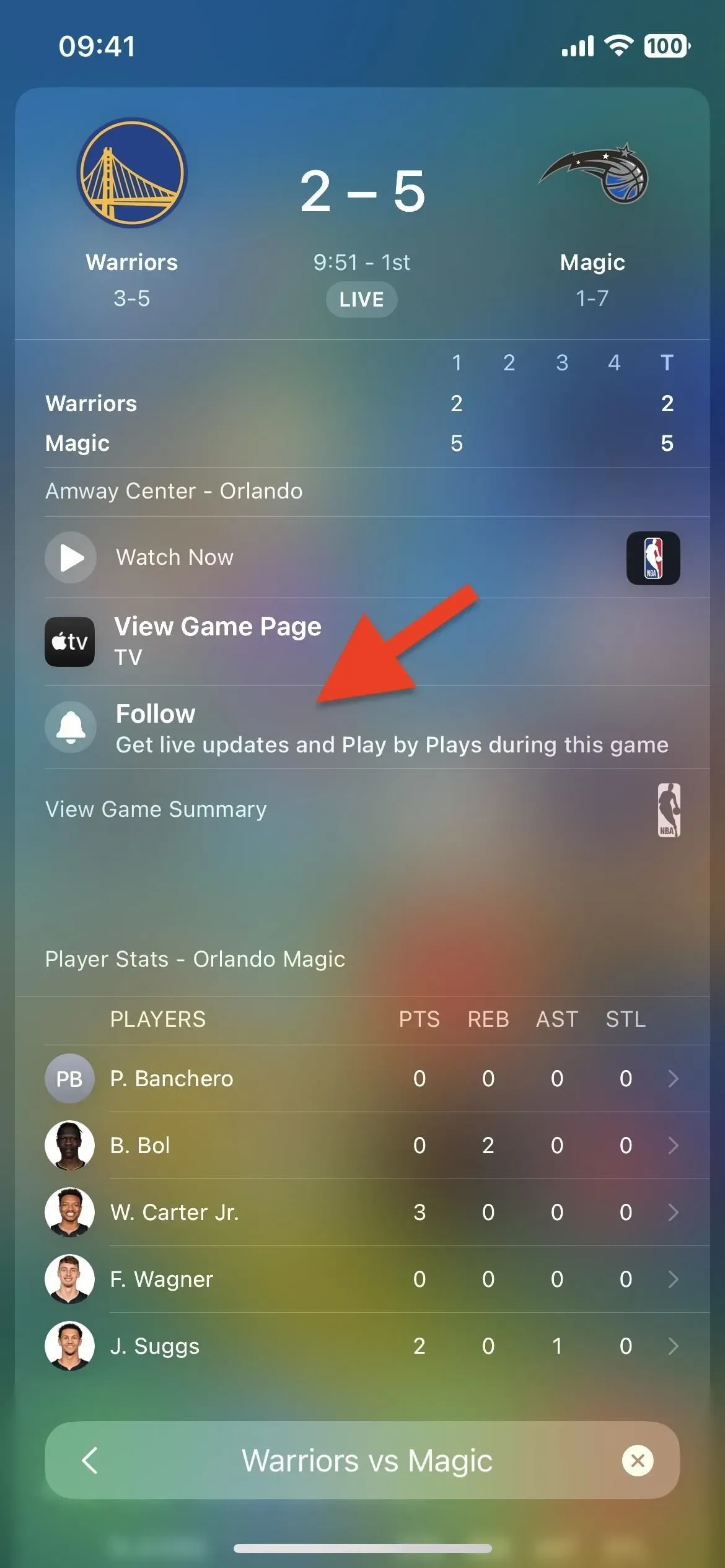
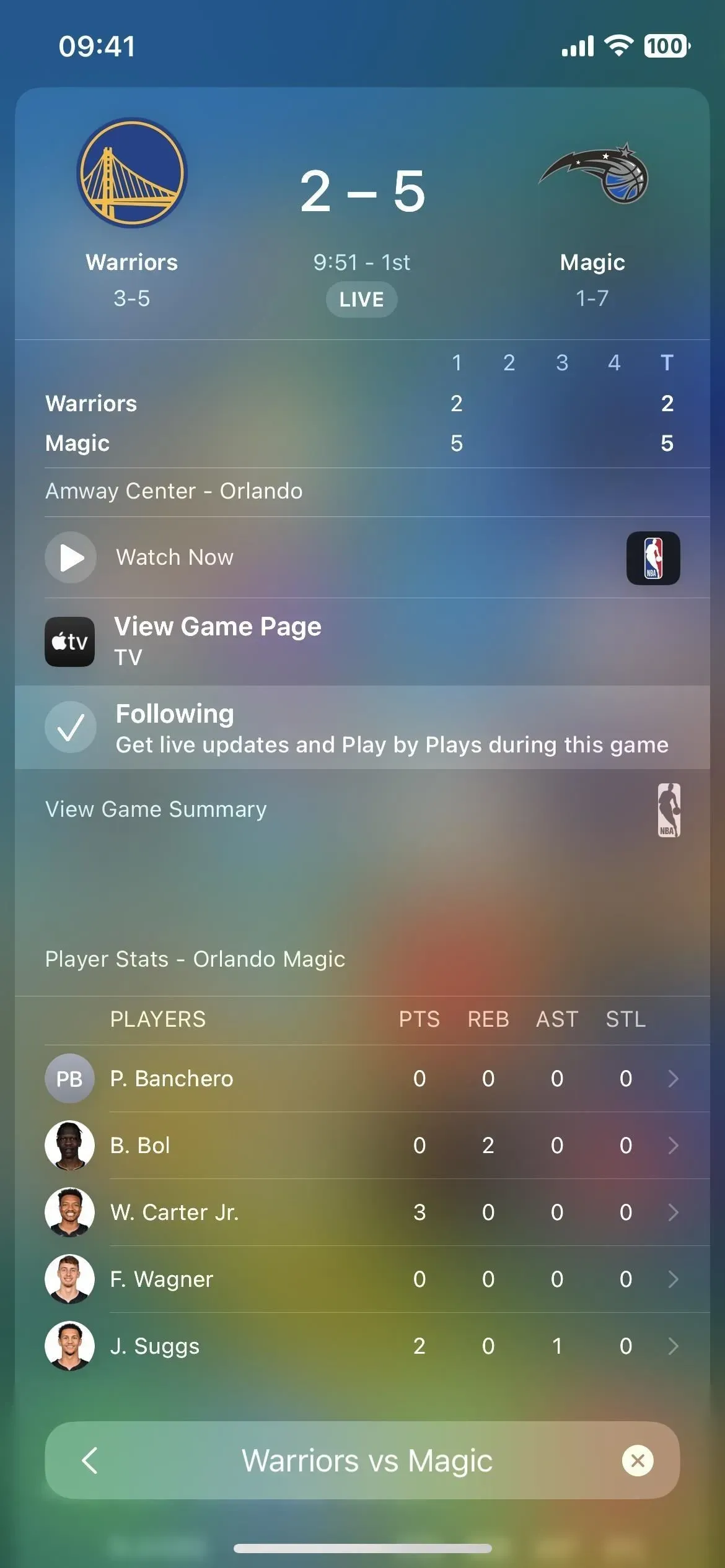
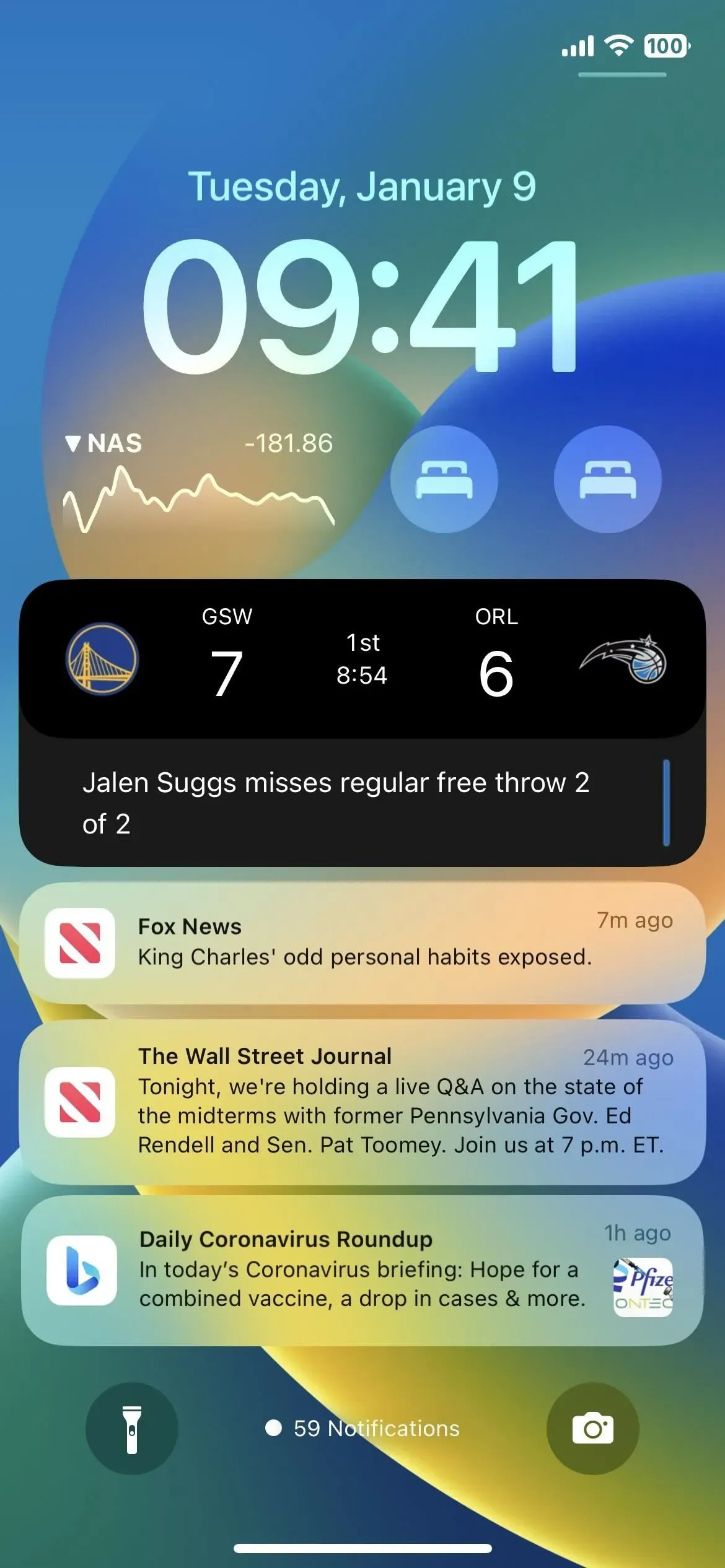



Napsat komentář